
我们提供安全,免费的手游软件下载!
本篇文章就是一个过渡学习的,先入门shell脚本,由于作者有编程基础,所以有些解释的比较少。由于现在还在努力学习中,以后等本散修进阶了之后再写进阶的、与网络安全更加贴合的shell编程
指定shebang的意思是指定脚本执行的解释器
#!/bin/bash #指定bash执行,那这就是shell语言脚本了
#!/bin/python #指定python解释器,那么这个就是python语言脚本
#!/bin/perl #指定perl解释器,那这个脚本就是perl语言脚本
查看历史指令最大存储条数
echo $HISTSIZE
存放用户执行的历史指令的文件
echo $HISTFILE
快速查看历史指令
!1000 #查看第1000条历史指令是什么
!! #执行上一条指令
反引号执行指令
`ls` #反引号中的字符会当成指令执行
文件是否能执行得看文件是否具有x执行权限
ll filename #查看文件属性
chmod +x filename #添加执行权限 这样直接+x就是a+x
有执行权限的文件通常是标志绿色的
执行shell脚本方式
source shell.sh
. shell.sh
./shell.sh
bash shell.sh
sh shell.sh
source和.是在当前环境中加载变量,所以你使用这两个命令加载shell脚本后,里面的变量就会加载到你当前的bash中,而不会开启子shell,所以慎用这两个命令。(这两个source和.符号,在后面函数分文件中也会用到)
每个用户家目录下都有一个自己的变量文件,是在系统加载的时候加载
.bash_profile
该文件作用是先加载.bashrc
然后再加载你下面定义的变量等等
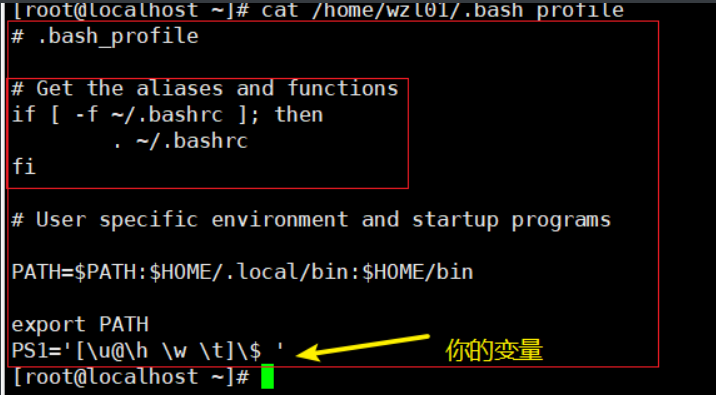
这里提前说明一下如何加载,注意是加载不是执行
source filename
. filename
以上两个都是加载文件的操作,这两个方法都是可以在该文件没有x执行权限的时候进行加载
因为如果要按照shell脚本进行加载的话,那么你里面的变量都会变成局部变量,那么脚本执行虽然也加载了,
但是执行完成后就会被释放,出来后依然还是没有成功加载你的变量
linux中执行shell脚本方式
./shell.sh
bash shell.sh
sh shell.sh
bash和sh单独使用的话,就是进入一个子shell中,我们可以通过pstree查看。
可以通过exit退出子shell
安装一个psmisc,主要用pstree功能来理解作用域,没有也无所谓
yum install psmisc -y
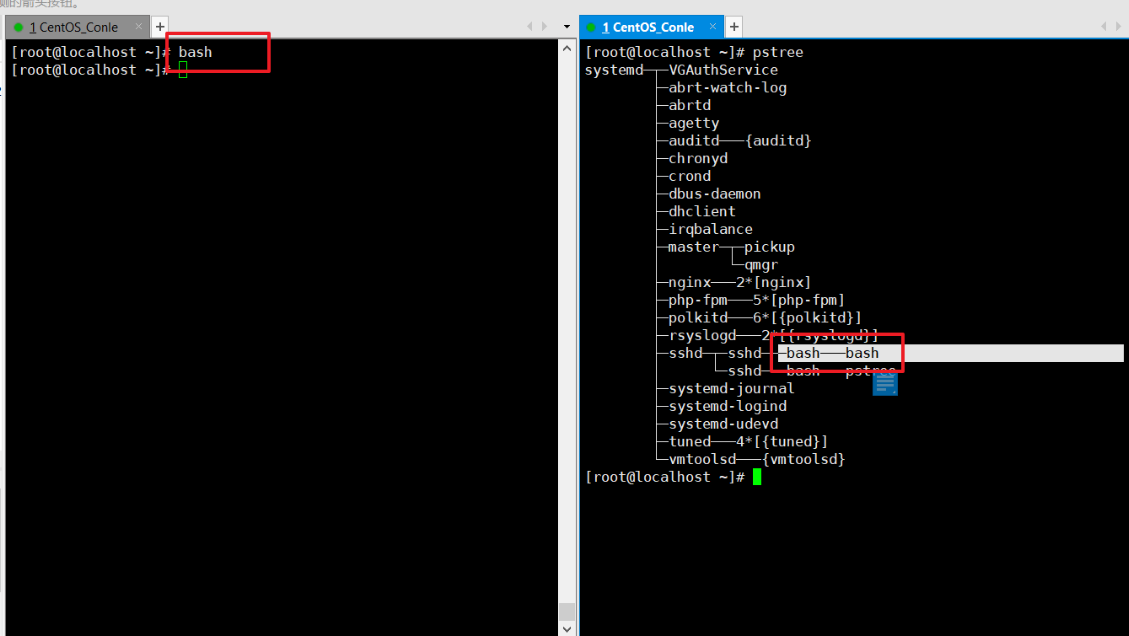
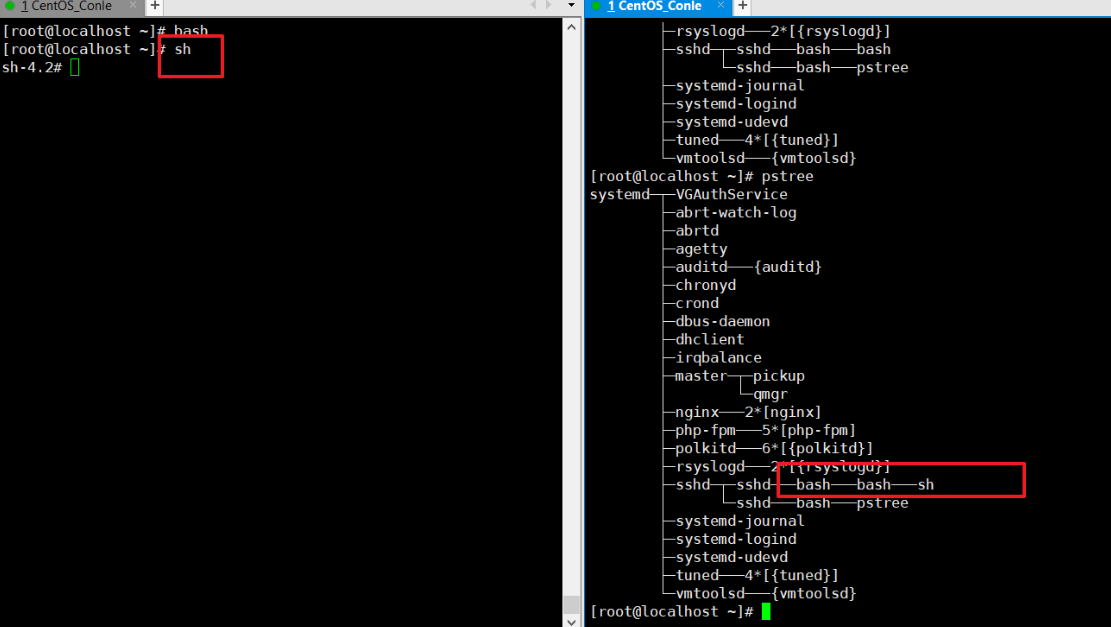
查看一下两个shell,pstree可以看到是不同bash的。
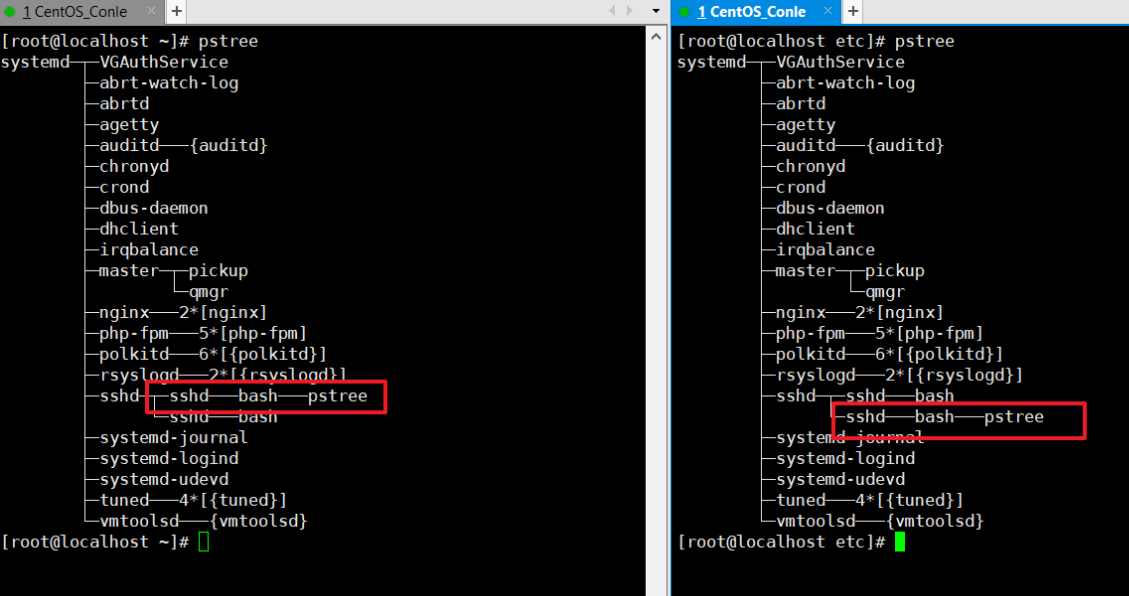
我们随便定义一个变量,可以看到不同shell之间的变量是互通不了的,原因作用域的问题
作用域大概如下,age一般定义在自己bash中的变量是不能互通的:
每一个盒子都是一个shell盒子,他们之间的变量都是不能互通的
不管是他们的全局变量还是局部变量都是不可以互通
但是除非你定义在了系统变量,比如/etc/profile这种文件中,
这种文件是在系统加载的时候加载的文件,所以每一个用户都会生效。
但是除非你自己盒子里面有和你在系统文件中定义的变量,就会被覆盖掉,以你自身的.bash_profile文件为准
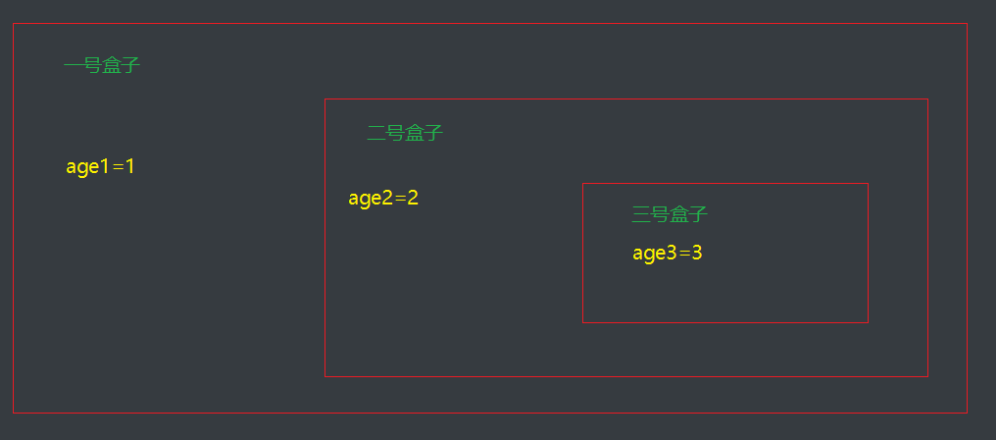
总结:
shell的作用域说白了就是每一个shell登录进来都是不一样作用域,你要全局生效就去修改/etc/profile下的系统加载文件,但是你修改了不会立刻生效,你可以使用source /etc/profile 和 . /etc/profile就能够加载一下该脚本文件,你的变量就会在你当前shell脚本生效,但是其他已经登录进来的用户不会生效,因为他没有加载系统文件,除非他退出重新登录或者source /etc/profile 或者 ./etc/profile才能加载生效。
Linux 系统中环境变量约定好都是大写,不容易和我们自己定义的出现冲突,也就是说我们定义的变量最好是小写的
查看变量相关指令
set #输出所有变量,包括全局变量和局部变量
env 只显示全局变量
declare 同set
export 显示还有设置环境变量值,在linux命令中直接使用的话是临时设置的哈
常见的环境变量
PATH:shell会到该变量定义的目录中找命令和程序
PS1:基本提示符,对于 root 用户是 #,对于普通用户是 $
HISTSIZE:最大存储的历史记录数
SHELL:该用户使用的Shell,通常是/bin/bash
HOME:当前用户给的默认主目录
LANG:语言相关的环境变量,多语言可以修改此环境变量
USER:用户名
LOGNAME:用户的登录名
HOSTNAME:主机的名称
MAIL:当前用户的邮件存放目录
撤销环境变量名
设置只读变量
readonly ,只有shell结束才能失效的变量
readonly name='abc'
name=123 #企图修改的时候就会报错下面的信息
-bash: name: 只读变量
set 查看系统中所有的系统变量
通过下图可以看到,我们每一个shell就算定义在了profile文件中,我们也要进行加载才能看到,就算我们直接grep该文件也是查看不到另一个shell中添加到profile中的变量,一定一定要使用source或者.符号进行加载才可以加载。
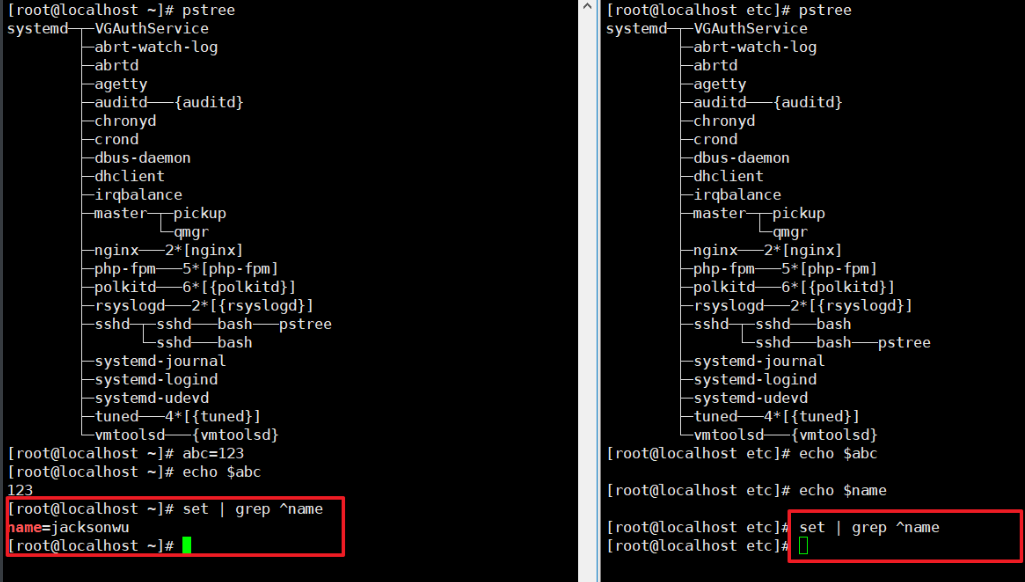
可以看到我们加载后就能够看到和使用另一个shell添加进去的name变量了。
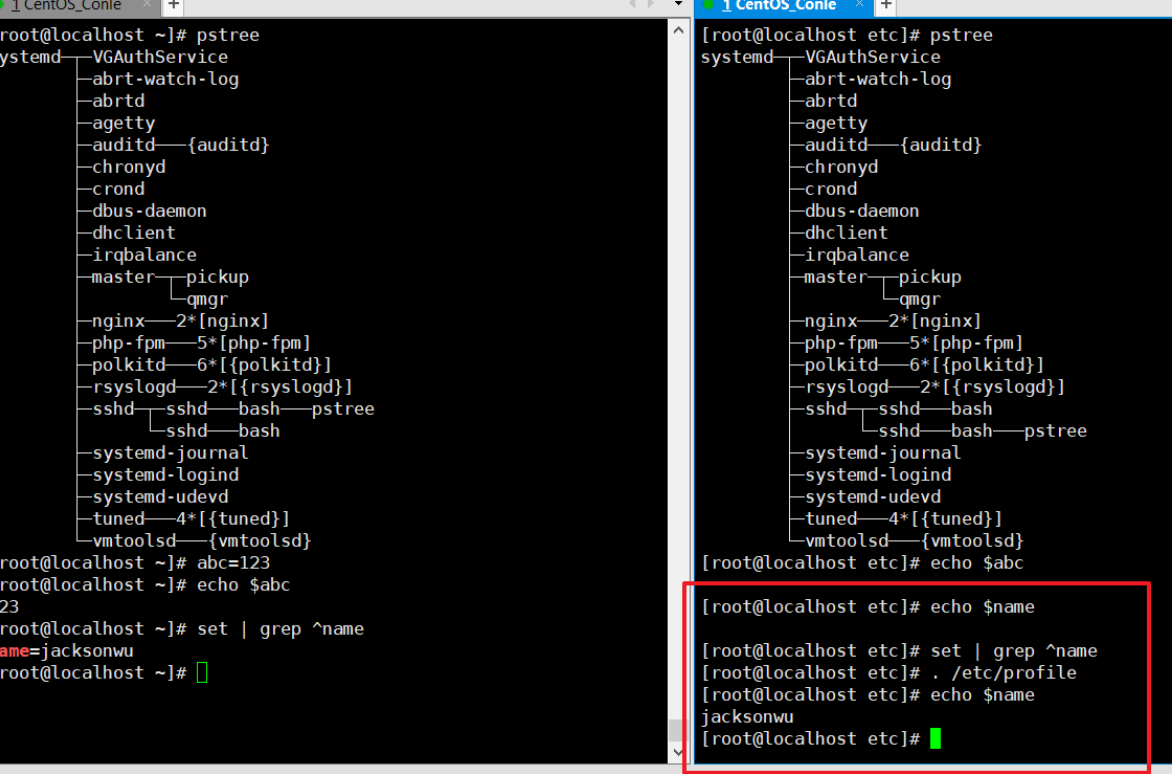
通过上面案例后,我们可以理解成:
set 就是查看系统中定义的全局变量还有局部变量,不用管他是查看哪个文件。
(PS:env就是只能看全局,比如我们用户自己在shell命令终端中定义的变量只有set能看,env看不到。)
其他查看的类型不用了解太深,其实shell脚本用到的大多都是自己定的变量,更多变量以后就会慢慢接触到。(说人话:我懒得查了)
$0 获取shell脚本的文件名以及脚本路径
$n 获取shell脚本执行的时候传入的参数,比如$1就是获取传进来的第一个参数
$# 获取执行的shell脚本后面的参数总个数,这个是统计参数个数的变量
$* 获取shell脚本传进来的所有参数,直接使用等于"$1" "$2" "$3"
"$*" 这样加上引号是获取所有参数,但是不是列表形式,而是整体"$1 $2 $3"
$@ 和 "$@" 都等于 $* ,他都是列表形式让你循环
如下脚本输出,看完就能理解这几个的区别了。
#!/bin/bash
echo '=====$@===line========='
for var in "$*"
do
echo "$var"
done
echo '=====$@===line========='
for var in $@
do
echo "$var"
done
echo '==="$@"=====line========='
for var in "$@"
do
echo "$var"
done
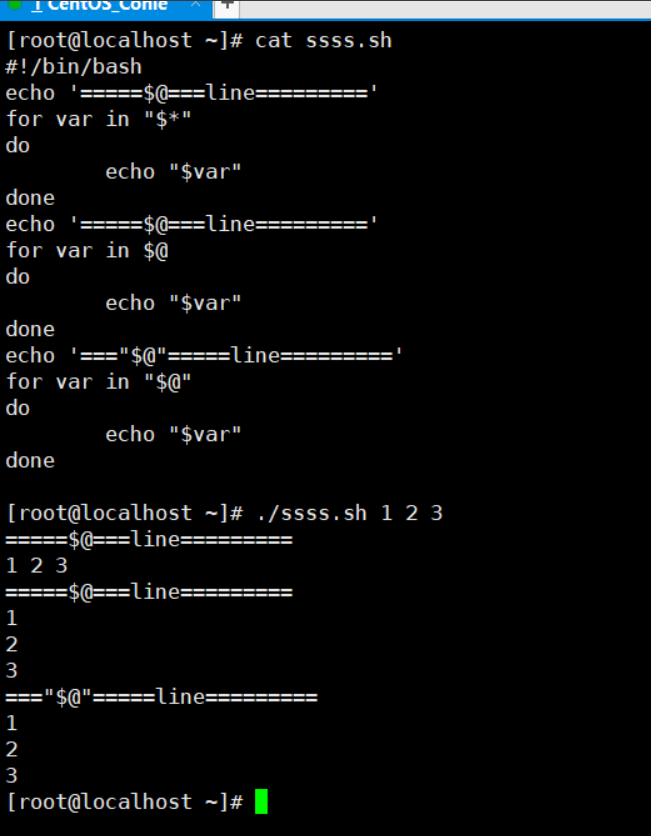
$? 上一次命令执行状态返回值,0表示正确,非零表示失败 #这里终于明白了为什么一开始学c语言的时候return 0是正常退出了!!!泪目!!
$$ 当前shell脚本的进程号
$! 上一次后台进程的PID
$_ 上次执行的命令的最后一个参数
更详细更多的特殊状态变量解释可以直接查看man手册
man bash
${变量名} #取出变量的值
$变量名 #取出变量值
$(命令) #括号中执行命令,然后返回结果
`` #反引号中执行命令,然后返回结果
() #开启子shell执行命令
内置的shell有很多,但其实在学习Linux的时候就已经有学过一些了。比如:alias也是内置的shell命令
echo
printf
eval
exec
read
echo
-n 不换行输出
-e 解析字符串汇总的特殊符号,
比如:
\n 换行
\r 回车
\t 制表符(四个空格)
\b 退格
printf
echo需要加上-e才能识别特殊符号,那printf就是可以直接解析特殊符号的。
printf "hello\nworld\n"
eval
执行多个命令
eval ls;cd /tmp;ls
其实在linux中只使用分号也能实现多个命令执行。
这里eval可能是为了在shell脚本中好执行??我也不太懂,以后再深入了解。。。
exec
不创建子进程然后执行你给的命令,然后执行结束后就直接退出当前shell,说白了就是exec执行命令后就会自动exit你当前的shell
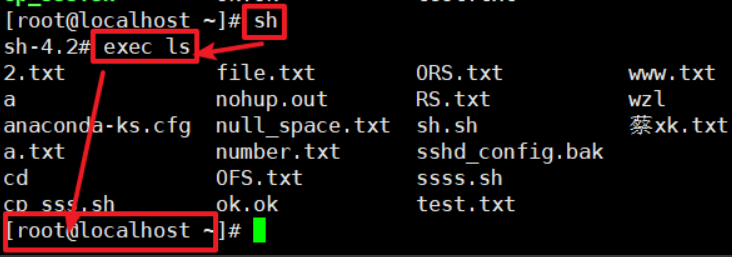
read
read [-参数] [变量1 变量2 ...]
注意:变量1 2 这些是输入的数据,然后按照顺序给到变量,变量名可以随便起,后面要使用该变量的时候按照正常的$符号取变量值即可。
-p #显示提示信息,后面加上你要提示的字符串
-r #不对输入的字符进行转义,读到什么字符串就输出什么字符串
-t #限制用户输入的时间,单位秒
-s #静默模式,不会显示你输入的内容,就像你修改密码的时候也不会显示出来
-p参数解释
read -p '请输入数据:' name age
echo $name
echo $age
脚本读到read这行的时候就会要求用户输入数据,然后数据会按照顺序给到变量name和age
-t参数解释
read -t 5 -p "请输入你要修改的名字:" name
echo $name
脚本读到read这行的时候就会要求用户输入数据,然后数据给到name变量
这里使用name作为变量,下面都使用name
${name} 返回变量值
${#name} 返回name的字符长度(这个获取长度命令很快)
${name:start} 返回name变量的start下标开始以及后面的字符
${name:start:length} 返回name变量的start下标开始然后截取length个字符
下面介绍删除字符的
str_or_pattern意思是可以是字符也可以是正则匹配模式,最短和最长就是因为有正则模糊匹配
${name#str_or_pattern} 从变量开头开始删除匹配最短str_or_pattern
${name##str_or_pattern} 从变量开头开始删除匹配最短的str_or_pattern
${name%str_or_pattern} 从变量结尾开始删除匹配最短的str_or_pattern
${name%%str_or_pattern} 从变量结尾开始删除匹配最长的str_or_pattern
下面介绍替换字符的
下面这种方式有点像我们sed还有vim里面自带的字符替换,所以说Linux语法都是大差不差的哈
${name/pattern/string} 用string替换第一个匹配的pattern
${name//pattern/string} 用string替换所有匹配的pattern
注意
#上面的删除字符#和%这两个,#开头一定要匹配上,比如name=123abcABC456abcABC
#那么我们要删除的话肯定是1开头的,如果不是1开头就无效,给你返回源字符了
[root@localhost ~]# echo ${name#1*c}
ABC456abcABC
[root@localhost ~]# echo ${name##1*c}
ABC
[root@localhost ~]# echo ${name##2*c} #匹配不正确导致的输出原变量值
123abcABC456abcABC
#那么同理%也是,只不过是从结尾开始匹配,那么我们给的str_or_pattern结尾要和变量最后一个字符一样才行哈
[root@localhost ~]# echo ${name%b*C}
123abcABC456a
[root@localhost ~]# echo ${name%%b*C}
123a
[root@localhost ~]# echo ${name%%C*a} #匹配不正确导致的输出原变量值
123abcABC456abcABC
最快统计字符方式就是自带的
echo ${#name}
wc
-L 统计字符数最多那一行,输出他的字符数量
-l 统计文件行数
-c 统计文件字符数
expr length "字符"
直接输出字符长度,这里可以使用变量,当然你用变量的话记得使用双引号
expr length "${name}"
计算方式:time 指令
比如我们这里统计上面统计字符长度哪个指令是速度最快的
待检测数据为:
time for i in {1..10000};do str=`seq -s "ok" 10`;echo ${#str} &> /dev/null;done
修改${#str}部分为其他统计字符指令即可检测不同指令之间的效率
知识点:
&>是1&2>的缩写
&1是为了标识1不是一个文件,而是一个标准输出,所以 2>&1意思是将标准错误输入到标准输出1中
command &> /dev/null 等于 command > /dev/null 2>&1
${#str} 这种方式最快
[root@localhost ~]# time for i in {1..10000};do str=`seq -s "ok" 10`;echo ${#str} &> /dev/null;done
real 0m10.319s
user 0m4.307s
sys 0m6.660s
wc -L 需要使用到管道符一般都比较慢
[root@localhost ~]# time for i in {1..10000};do str=`seq -s "ok" 10`;echo $str | wc -L &> /dev/null;done
real 0m19.679s
user 0m12.981s
sys 0m13.072s
expr length "${str}"
[root@localhost ~]# time for i in {1..10000};do str=`seq -s "ok" 10`;expr length "${str}" &> /dev/null;done
real 0m19.057s
user 0m8.865s
sys 0m11.688s
数据
[root@localhost ~]# touch whoisdhan_{1..10}_nono
[root@localhost ~]#
[root@localhost ~]# ls who*
whoisdhan_10_nono whoisdhan_4_nono whoisdhan_8_nono
whoisdhan_1_nono whoisdhan_5_nono whoisdhan_9_nono
whoisdhan_2_nono whoisdhan_6_nono
whoisdhan_3_nono whoisdhan_7_nono
将上面的文件所有带_nono的,都替换为空,比如whoisdhan_10_nono 变成 whoisdhan_10
答案不止一个,下面是我的答案
for var in `ls who*`;do mv $var ${var//_nono/};done
#从这里可以扩展一下思维。我第一时间想到的是find命令进行查找,其实不用,因为我们的文件就在该目录下了,直接ls通配符模糊匹配即可。
注意:这里我个人认为是适合用在开发脚本的时候,对脚本接受到的参数进行筛选甄别。
${parameter:-str} #如果parameter为空的时候,就返回str字符串,不为空那就返回parameter
${parameter:=str} #如果parameter为空的时候,将parameter赋值为str并且返回str值
${parameter:?str} #如果parameter为空的时候,将str当作错误内容输出,否则输出parameter值
就像下面这样
[root@localhost ~]# echo ${q:?空变量}
-bash: q: 空变量
${parameter:+str} #parameter为空的时候啥也不做,如果不为空那就返回str(可以用来判断某些参数是否为空)
就像下面这样
[root@localhost ~]# echo ${name:+不为空}
不为空
下面是我看超哥教程的一份图解:
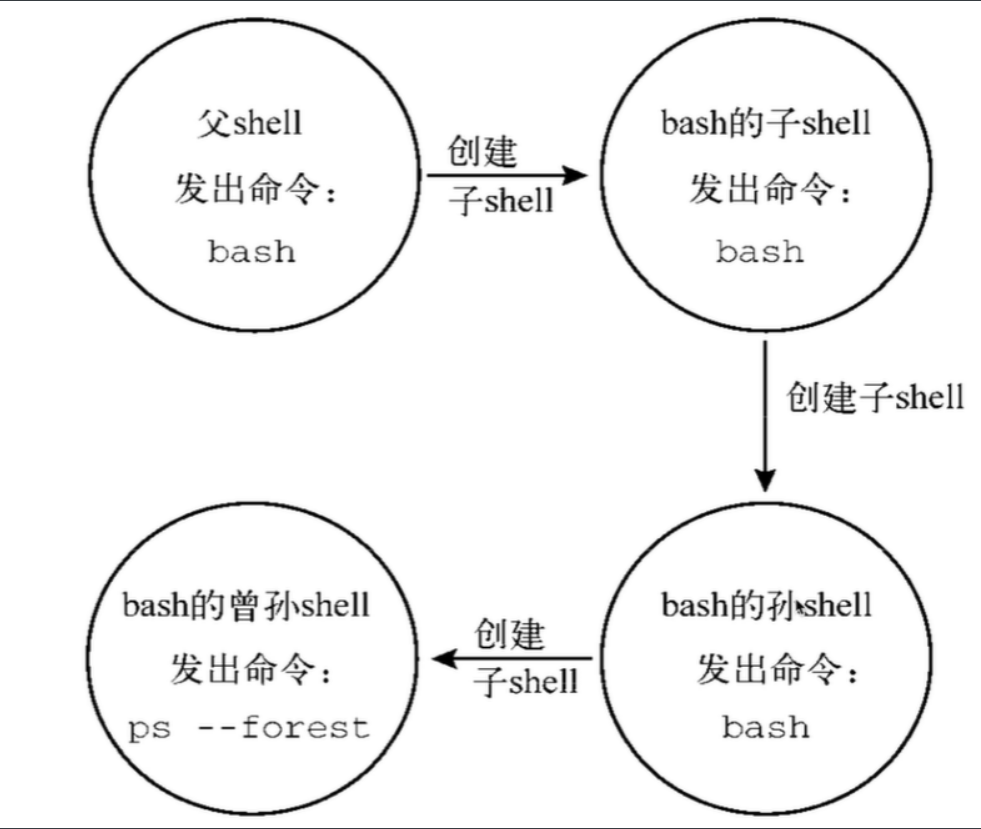
为什么要理解父子shell的关系,原因是因为我们shell编程中一个括号就能够开启一个子shell,目的是不让某些操作比如Ping指令将我们当前的shell卡主,这样的话你可以开一个子shell去执行ping这种指令,然后可以让shell脚本继续执行下去。
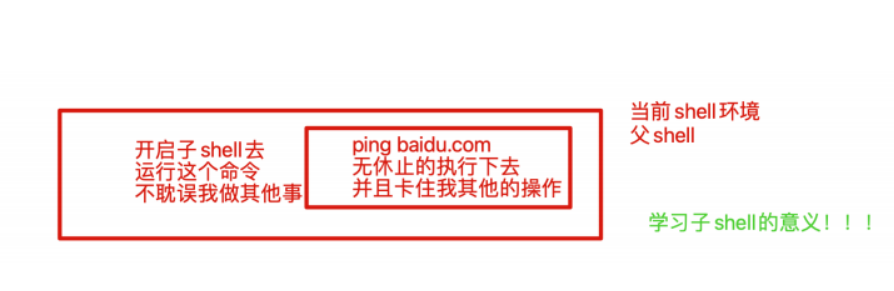
$BASH_SUBSHELL该变量是检测开启了几个子shell
(cd ~;pwd;ls;(cd /tmp;ls;(echo "开启了:$BASH_SUBSHELL 个子shell")))
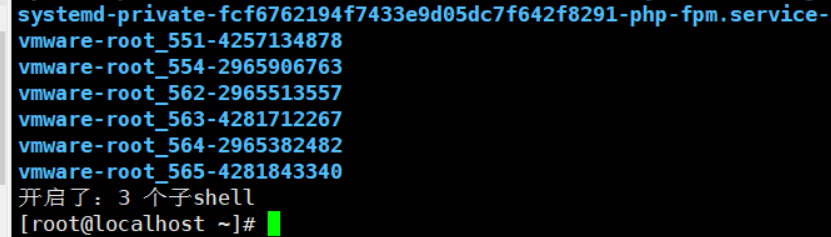
识别内置还是外置
type cd
type rename
快速查看系统有哪些是内置命令
compgen -b
先认识一下两个的意思
内置
在系统启动时就加载内存,常驻内存,执行效率更高,但是占用资源
外置
系统需要从硬盘中读取程序文件,再读入内存加载
二者区别:
内置就是不开启子进程,直接在当前shell中执行,外置就是需要下载的一些系统命令,使用外置命令的时候需要开启一个子进程执行。
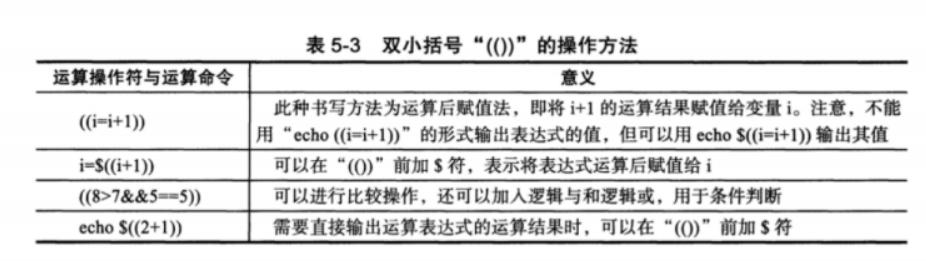
((i=i+1)) #双括号里面进行一系列的运算
$((i=i+1)) #加个$符号就是取你计算出来的结果
((条件判断)) #为真返回1,为假返回0
注意:
假设你有一个变量名为name=123
当你使用双括号进行name变量运算的时候是按照你name本来的值进行运算的,同时可以修改name的值。
((name++))
echo $name
124
计算器简易版
#!/bin/bash
echo $(($1))
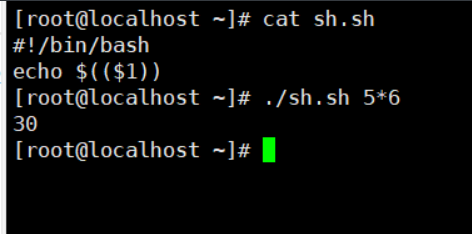
age=5
let age+=5 #let后面就能够直接使用变量进行计算了
等同于
$((age+=5)) #但是这种是会报错的,因为会把结果10当成命令执行,但是我们赋值是赋值成功了的
复习一下,之前我们使用expr进行字符长度计算
直接输出字符长度,这里可以使用变量,当然你用变量的话记得使用双引号
expr length "${name}"
expr --help
将表达式的值列印到标准输出,分隔符下面的空行可提升算式优先级。
可用的表达式有:
ARG1 | ARG2 若ARG1 的值不为0 或者为空,则返回ARG1,否则返回ARG2
ARG1 & ARG2 若两边的值都不为0 或为空,则返回ARG1,否则返回 0
ARG1 < ARG2 ARG1 小于ARG2
ARG1 <= ARG2 ARG1 小于或等于ARG2
ARG1 = ARG2 ARG1 等于ARG2
ARG1 != ARG2 ARG1 不等于ARG2
ARG1 >= ARG2 ARG1 大于或等于ARG2
ARG1 > ARG2 ARG1 大于ARG2
ARG1 + ARG2 计算 ARG1 与ARG2 相加之和
ARG1 - ARG2 计算 ARG1 与ARG2 相减之差
ARG1 * ARG2 计算 ARG1 与ARG2 相乘之积
ARG1 / ARG2 计算 ARG1 与ARG2 相除之商
ARG1 % ARG2 计算 ARG1 与ARG2 相除之余数
字符串 : 表达式 定位字符串中匹配表达式的模式
match 字符串 表达式 等于"字符串 :表达式"
substr 字符串 偏移量 长度 替换字符串的子串,偏移的数值从 1 起计
index 字符串 字符 在字符串中发现字符的地方建立下标,或者标0
length 字符串 字符串的长度
在使用expr进行计算的时候,符号与数据之间记得加上空格才能够识别成功过,和变量赋值不一样哈
加减乘除
expr 2 + 3
expr 2 - 3
expr 2 \* 3 #乘法这里要对乘号进行字符转义
expr 2 / 3
判断符号
expr 1 \> 2
expr 1 \< 2
: 冒号,计算字符串的数量
.* 任意字符串重复0或多次
看一个语法就理解了(就是有点奇怪,用冒号作为计算字符串标志)
str=str.aaa.bbb
expr $str ":" "st.*b"
11
意思是计算出str.aaa.bbb字符一共11个字符数量
"st.*b"这个是正则匹配哈,特殊符号记得加转移\
说白了expr就是正则模式匹配上了的,就统计你那个匹配上的字符,但是expr匹配模式是从字符串开始匹配的,所以只能规定后面的截止字符,
比如expr str.abc.abwwwc ":" "a*c"这样是匹配不成功的,因为字符串是s开头,而你给的匹配模式是a开头。
bc计算器
bc是可以直接当作计算机使用的。你直接敲bc命令进入后,直接输入加减乘除这些式子回车都能够给你输出接过来。
[root@localhost ~]# bc
bc 1.06.95
Copyright 1991-1994, 1997, 1998, 2000, 2004, 2006 Free Software Foundation, Inc.
This is free software with ABSOLUTELY NO WARRANTY.
For details type `warranty'.
1+1
2
(1+2)*3
9
9*9
81
通过管道符计算
echo "4*4" | bc
echo '1+1' | bc
[root@localhost ~]# echo '9*3' | bc
27
[root@localhost ~]# echo "1+2*3" | bc
7
练习:计算1..100的总和
方式一:echo {1..100} | tr ' ' '+' | bc
方式二:seq -s '+' 100 | bc
方式三:seq -s ' + ' 100 | xargs expr
方式三我的理解:首先xargs不加-i参数是因为-i是要配合{}一起使用,然后是一个一个的传进去,但是expr是expr 1 + 2这样的,所以我们就不能用-i,那么我们也不能直接 seq -s ' + ' 100 | expr直接管道符接,因为相当于字符串过去了,即相当于expr "1 + 2 + ..",那我们要配合xargs这种是接到"1 + 2 + .."后,当参数给到exrp而不是整个字符串给他,那么就刚好等于expr 1 + 2 + 3 + ..
知道这种格式用法即可了
echo "2 3" | awk '{print($1*$2)}' #等于2*3=6
num=3
$[num+=2]
$[num-1]
[root@localhost ~]# num=3
[root@localhost ~]# res=$[num+=5]
[root@localhost ~]# echo $res
8
需要注意的是,不要直接就是$[num=3]这样,因为你这样就相当于执行了一个$[num=3]取出来的结果作为命令使用,当然num=3是执行成功了的哈。
-e 测试文件或目录是否已存在,存在则返回真,否则返回假
-f 判断文件是否是普通文件类型
-d 判断是否是目录类型
-n 判断字符串不为空则为真,理解为 no zero
-z 判断字符串为空时候为真,理解为 zero
-r 判断当前用户对该文件是否有权限查看
-u 判断该文件是否具有SUID属性
-g 判断该文件是否具有SGID属性
比较参数
-eq 相等
-ne 不相等
-gt 大于
-lt 小于
-ge 大于等于
-le 小于等于
-a (and) 比如:test -r hello -a -w hello
#判读用户对该hello文件是否有r读取和w写入权限
-o (or) 比如:test -r hello -o -w hello
#判断用户对该hello文件是否有r读取或者w写入任意一个权限
! (not) 表示非,例如:test ! -r hello
表示当用户对该文件不具有r读取权限的时候就返回true,
注意写的时候! -r之间一定要有空格,否则会报错,不能连在一起写,因为-r是参数,除非你是等于号就可以连在一起!=
-e
简单做一个练习:判断hello文件是否存在,存在则打印“文件已存在” 否则打印 “文件成功创建” 并且创建hello文件
test -e "hello" && echo "文件已存在" || (touch hello && echo "文件成功创建")
-f
判断这个文件是否是普通文件类型,如果是就打印yes否则打印no
test -f hello && echo yes || echo no
-d
判断是否是目录类型
test -d hello && echo yes || echo no
-n
判断字符是否为空,不为空则打印str_yes,否则打印str_no
str=''
test -n "$str" && echo str_yes || echo str_no
-r
判断用户对文件是否有r读取权限
test -r "hello" && echo yes || echo no
-w
判断用户对文件是否有w写权限
-x
判断用户对文件是否有x执行权限
注意:如果你使用root来测试的话只能返回yes,因为root权限是最大的。
注意:[]的两边一定要一定要加上空格,否则会出错,这里在if使用中括号的时候是一样的。
文件名和目录名最好使用引号引起来,虽然可以不用引号,但是不敢担保你的文件是否有空格隔开。
格式:[ 条件表达式 ]
参数
-f 测试普通文件是否存在
-d 测试目录是否存在
-r
-w
-x
以上三个都是判断用户对文件是否有r读取、-w写入、-x执行权限。
比较参数
-eq 相等
-ne 不相等
-gt 大于
-lt 小于
-ge 大于等于
-le 小于等于
-a (and) 比如:[ -f hello -o -f world ] && echo yes || echo no
-o (or) 比如:[ -f hello -o -f world ] && echo yes || echo no
! (not) 表示非,例如:[ ! -f hello ] && echo yes || echo no
表示当用户对该文件不具有r读取权限的时候就返回true,
注意写的时候! -r之间一定要有空格,否则会报错,不能连在一起写,因为-r是参数,除非你是等于号就可以连在一起!=
判断hello文件是否存在,存在就输出yes 否则就输出 no
[ -f hello ] && echo yes || echo no
判断hello目录是否存在,存在就输出yes 否则就输出no
[ -d hello ] && echo yes || echo no
注意:在中括号中写判断符号的时候,数据与判断符号和数据之间都要用空格隔开,包括中括号也要空格哈,比如下面
(后面会解释为什么使用转移符号=)
[ "${name}" \= "123" ] && echo yes || echo no
注意:这里使用一个等号还是两个等号都是一样的哈。
意思是如果该变量name等于123的话就echo yes 否则 no
同理其他单个的符号也要空格,双个不用
[ 1 \= 1 ]
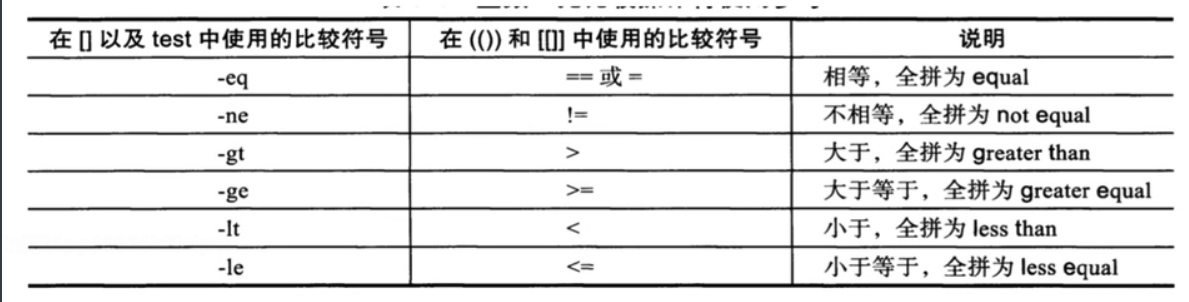
使用数学比较符号的时候记得使用转义符
[ 1 \> 2 ] 这样才对,否则你使用[ 1 > 2 ]是错误的
下面两语句执行以下就知道结果了
[ 1 \> 2 ] && echo yes || echo no
[ 1 > 2 ] && echo yes || echo no
总结:使用数学运算符的话,如果是单个字符的就要使用转移符号\,如果是!=或者==或者>=这种就不用加转义符号。
格式:[[ 条件表达式 ]]
使用起来和单中括号的区别就是:双中括号不用写转义符,就可以直接识别> < = ,那么双中括号同时还支持正则表达式匹配。
然后其他单中括号支持的在双中括号里也能用。
但是我们平时用的比较多的是单中括号。
总结括号的知识:
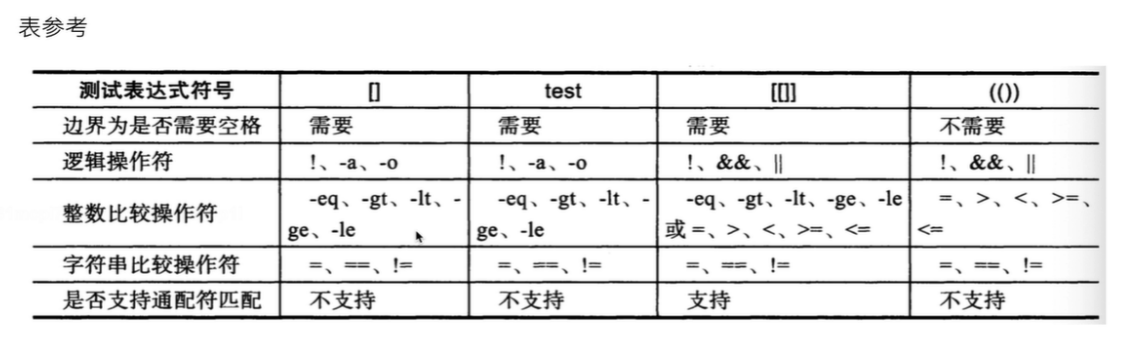
注意:条件表达式可以是很多种,我们上面学的shell条件判断方式否可以使用
单分支
if <条件表达式>
then
codeing...
fi
#简化
if <条件表达式>;then
codeing
fi
嵌套if
if <条件表达式>
then
codeing...
if <条件表达式>
then
fi
fi
if-else
if <条件表达式>
then
coding...
else
coding...
fi
if-elif
if <条件表达式>
then
coding
elif <条件表达式>
then
coding
else
coding...
fi
注意:case的出现是可以让你少用if else,同时他也是一个菜单化的这么一个命令。
格式
语法
case $choice in
1)
shell代码
;;
2)
shell代码
;;
3)
shell代码
;;
*) #这个是固定的,相当于我们编程中的default,就是上面的选项都没有被$变量的值的时候就会跳到这里来,在shell中一般是用来写提示信息的。
shell代码
;;
esac
#为什么是esac,很简单,我们学习if的时候是用fi解释,就是if倒过来,那么case的结束也是倒过来esac
注意:
1)
2)
3)
里面的123可以随便,只要你的$变量可以找到这个里面,你可以随便写,可以是:
qqq)
reg)
adgsaf)
*)
随便写,只要你的$变量能够找到即可。
*)最后一个是固定的
语法
for 变量名 in 循环列表(一定是列表哈)
do
shell代码
done
注意
循环列表可以是:
{1..100} shell命令自带的生成1-100的序列,当然其他命令都可以比如seq
"1 2 3 4" 这种也能够当成循环列表,以空格为分隔符号,会依次取出1 2 3 4
文本文件中你cat出来每一行也能当作列表循环
for i in $(cat /etc/passwd) #这种读取文件出来就是每一行作为一个变量
$()等于``,执行命令,不要忘记了,在这里回顾一下。
语法
while <条件表达式>
do
shell代码
done
注意
这个条件表达式和之前学的一样,shell的条件判断表达式能写的while照样可以拿来当条件表达式,不过一般都是用 [] 单中括号的比较多
定义
数组名=(值1 值2 值3)
取数组值
#根据下标取值
${数组名[下标]} #不能用$数组名[下标] ,取不到数组值
#取数组中所有的值
${数组名[*]}
${数组名[@]}
#计算数组长度
${#数组名[@]}
${#数组名[*]}
#解释:这里很巧妙使用了我们上面说的#取字符长度的写法,这里就变成了取数组长度。比如$*和$@都是取所有参数,然后我们这里就是取数组所有值,那么再结合之前学的统计字符长度${#name}这种,就完美解释和理解了为什么计算数组长度是用${#数组名[@]}这个样子了。
说明:函数必须先定义再执行
注意:return 和 exit 是不同的,exit是结束shell环境,而return是结束函数执行。
语法格式如下
#第一种
function 函数名(){
函数体
return 返回值
}
#第二种
function 函数名{
函数体
return 返回值
}
#第三种
函数名(){
函数体
return 返回值
}
#执行方式
函数名
函数名(参数1 [,参数2,...] )
说明:在shell脚本中,传参方式和你输入的参数一样,我们平常的比如touch ,touch 传参数是 touch 文件名,那么函数传参也是这样。同时,函数获取参数方式和脚本获取参数方式是一样的。(这句话理解不了就看下面的例子)
function 函数名(){
echo $1 $2 $3
return 返回值
}
#函数有参数的调用方式如下(和脚本传参一样格式)
函数名 参数1 参数2 参数3
示例脚本:
[root@localhost cxk]# cat args_sh.sh
function f(){
echo $1 $2 $3
echo "函数执行完毕。"
return 0
}
f "var1" "var2" "var3"
exit 0
[root@localhost cxk]# bash args_sh.sh
var1 var2 var3
函数执行完毕。
如果你要分文件,那么可以使用source 或者 .符号进行当前执行shell的bash中加载进来,所以这就是为什么我们不同shell之间就算定义了系统变量,也要重新加载的原因了吧 。
fun.sh文件
. fun.sh
fun1
fun2
exit 0
main.sh文件
#!/bin/bash
fun1(){
echo "fun11111 runing..."
}
fun2(){
echo "fun22222 runing..."
}
执行main.sh文件(可以看到成功分文件执行成功)
[root@localhost cxk]# bash main.sh
fun11111 runing...
fun22222 runing...
[root@localhost cxk]#
学过编程的同学都知道,我们程序主入口的名字一般都是main,
虽然我们shell中没有固定的main函数,但是我们还是进行一些规范化操作。
比如:
fun1(){}
fun2(){}
在定义了一系列函数之后,我们最后要写一个main函数来规范化我们的代码执行逻辑,一方面是方便阅读,二来也是对脚本的封装模块化能够有更深的理解。
热门资讯